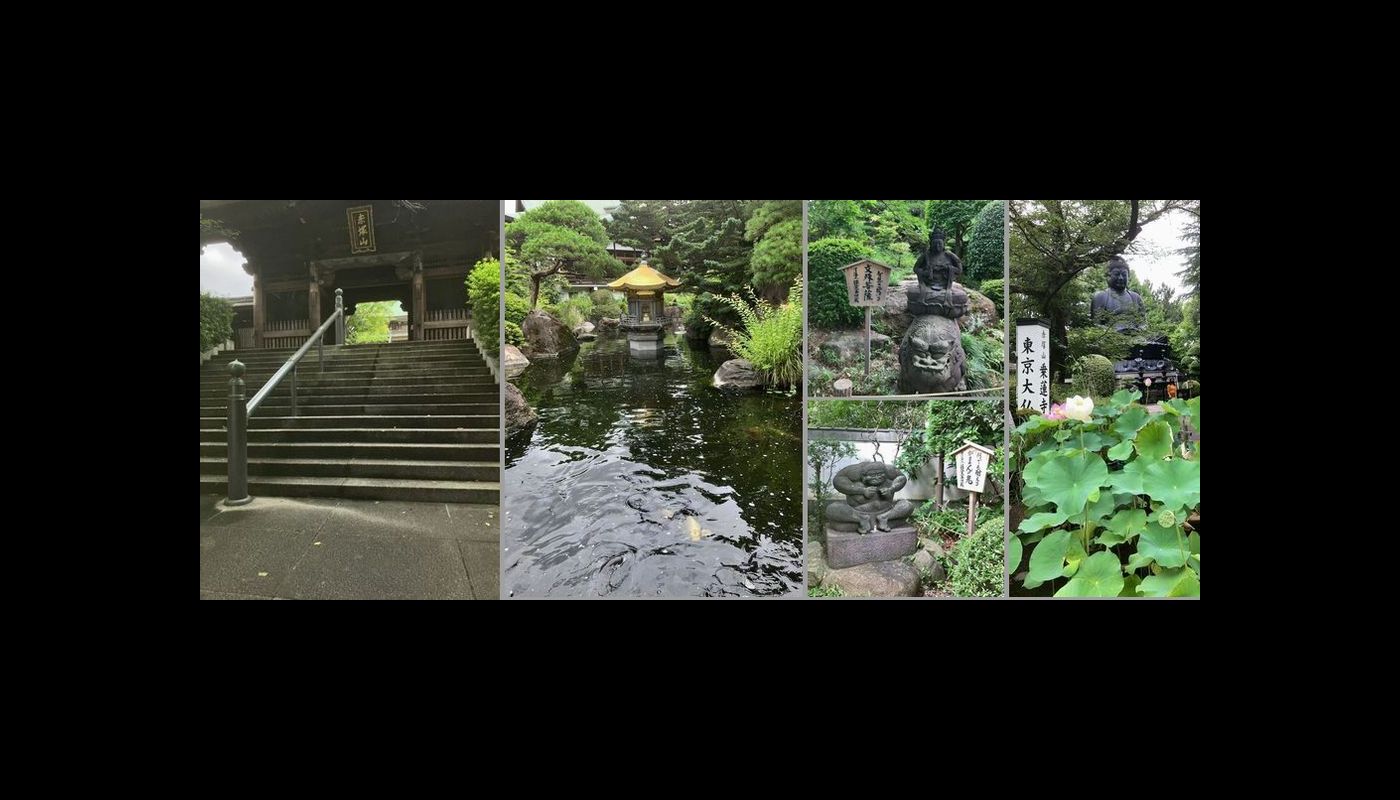PDFでアップロード
PDFといえばAdobeでなければ、という時代もありましたが、PDFファイルがWEBブラウザで閲覧するようになって以来、いまや無料のAdobeアカウントが必須アイテムというわけではありません。
PDFにするなら、一度プリントアウトした印刷物を、もう一度プリンタでスキャンすればよいわけですし、簡単に考えればこれまでどおり何も問題なくイケそうなのですが、「用紙に印刷しないで直接データでやりとりできるはず」と言われたならば、どうすればよかったのか、アップロードする前にサポートに聞いてみるべきだったのか、そのような事でいまさら「質問する」というのも、ちょっと億劫な気がします。
PDFは、大量ページのファイルから必要なページを抜粋したり、1ページ1ファイルというPDFを結合して1つのファイルに統合したり、PDF編集するにはAdobe AcrobatなどのPDF専用アプリや、WEBブラウザで手軽に利用できる無料PDFコンバーターが便利なのですが、WEB手続きや電子申請などが普及してくると、PCでファイルを編集しておいて、PDF化、画像データもPDF書類にしてA4縦ページで揃えてアップロードする、そのような作業はPCやスマホから、ファイルや画像をダイレクトにPDF化して、URL先のWEBサイトに登録・送信、完了、それがもう当たり前になってきているのではないかと思います。
Windows PCの場合、 [印刷]の操作で、ファイルをPDF化することができます。印刷プレビュー画面で出力イメージが見られるし、ページ数も表示されているため、失敗が少ないと思います。
WORD(.docx) 、EXCEL(.xlsx )、POWERPOINT(.pptx)、メモ帳(.txt)、写真(.jpg、.png、.bmp など)、XPS ファイル(.xps)が、WindowsPCでPDF化できる対象データです。
[印刷]の操作で、ファイルをPDF化するやり方は、 メニューから、印刷プレビュー画面(Ctrl + P)を開き、プリンタ一覧から[ Microsoft Print to PDF ]を選択、印刷をクリックします。プリンタ名を[ Microsoft Print to PDF ]にすることで、用紙に印刷されずに、PDFデータがWindowsPCのドキュメント・フォルダに保存されます。
WORDは、文書が何ページあっても、全ページがそのままA4縦、PDFで出力されます。
POWERPOINTも、既定で「すべてのスライド」が全ページA4横、PDFで出力されます。
EXCELの場合は、[印刷]操作の時に開いていたワークシートが出力されますが、[改ページプレビュー]で印刷設定を確認しておかなければなりません。改ページプレビュー画面で青線の囲みが点線で区切られていたりすると、ページの一部が欠けて、ページ数が2倍に増えていたりします。また、ほとんど白紙のページが余計に出力されていることもあるかと思います。
また、複数シートを各ページにして1つのPDFファイルを作成する場合は、印刷画面を開く前に、Ctrlキーを押しながら複数シートをページ順に選択しておかなければ、思い通りのPDFファイルが作成できません。
印刷プレビューで、印刷設定されているか、また、画面の下方にページ数が表示されていますので、PDF出力したいページがすべて揃っているか、プレビュー画面で、印刷ボタンを押す前に確認できると思います。
少し手間ですが、プリンタを[ Microsoft Print to PDF ]にして出力する場合、ファイル名が空欄で、ファイル名を入力しなければPDFが保存になりません。
WindowsPCでは、別の方法でPDFデータを作成することができます。[名前を付けて保存]あるいは[エクスポート]のメニューです。WORDやEXCEL,POWERPOINTの場合、ファイルメニューから [名前を付けて保存]で、ファイルの種類で[PDF]を選択します。また[エクスポート]の操作では、直接PDFデータが作成できます。いずれの場合も、[印刷]でPDFデータ作成する場合と異なり、プレビューはできません。
EXCELで、複数シートを選択するのをつい忘れてしまう、とか、あるいはPCによっては、複数シートが選択できないPC環境など考えらるのですが、[名前を付けて保存]ボタン操作でPDFを作成する際に、保存先が表示される画面でファイルの種類[PDF]にしてから、[その他のオプション]を開きます。
PDFの保存先を指定する画面で、[オプション]ボタンを押して、[発行対象]で[ブック全体]にチェックを入れると、Ctrlキーを押しながら複数シート選択の操作をすることなく、全シートがPDF全ページで保存できます。
エクスポートは、操作画面に[PDF/XPS ドキュメントの作成]と出ています。エクスポートでは、PDFを[発行]します。[PDF/XPS]の場合も、ファイルの種類をPDFにして[名前を付けて保存]操作したのと同様に、保存先を指定する画面で、[オプション]ボタンを押して、[発行対象]で[ブック全体]にチェックを入れることで、全シートがPDF全ページとなります。
[エクスポート]が、[名前を付けて保存]と異なる点は、保存先で[ドキュメント]が開くことです。[名前を付けて保存]の場合は、EXCELを開いたフォルダで保存先の画面が開いてきます。いずれも、保存したい場所を移動するなら、手動で切り替えすればよいことになります。
無事に作成できたPDFファイルは、いったん開いて、簡単に確認するとよいと思います。
PDFファイルは、WEBブラウザで開きますので、億劫がらずに、PCやスマホで一度開く作業をして欲しいと思います。とくにEXCELで、指示通りに、面倒くさいPDF化の操作を頑張ってやったと思ったのに、開いていたシートが1ページだけ、という事が多いかもしれません。
[印刷]操作でPDFにする場合は、Ctrlを押しながら、複数シートを選択しなければなりません。
[名前を付けて保存]や[エクスポート]の場合は、[オプション]でブック全体にチェックする操作を忘れてしまうと成功しません。
失敗した場合は、簡単な操作でPDF作成できますので、もう一度正しい操作をそれぞれに確認してから、同じ保存場所に、同じファイル名で[上書き保存]すれば、完成です。
PDF専用のオンライン・コンバーターなど、EXCELをドラッグアンドドロップするだけで、全シートをPDF全ページに変換できるツールがあります。
この場合も、問題なくPDF全ページが出来あがっているか、PCのどの場所に作成されたPDFが保存されたか、確認のため、一度PDFファイルを開いてみることが大事だと思います。
Macの場合、
印刷画面で、 PDFを選択し、ドキュメントに名前を付け、 保存をクリックします。
Macで「PDFとしてエクスポート」を使用する場合は、PDFに変換したいファイルを開きます。Safariなどにはエクスポートオプションが含まれていますが、 Macのすべてのアプリにあるわけではないようです。
スマートフォンやタブレットでは、カメラロールやギャラリーから写真を PDF に変換できます。
Androidで写真をPDFに変換する場合
スマートフォンのギャラリーで、PDFに変換したい写真をタップ、「プリンターを選択してください」で[PDFとして保存]、「保存」オプション、ファイルを保存する場所を選択、「保存」で完了です。
iPhone & iPadで写真をPDFに変換する場合
[Save to Files/ファイルに保存]、写真を保存、
保存した写真をタップ、写真は開かないで長押し、追加のオプションメニューが開くので[QuickActions/クイックアクション]と[Create PDF/PDFを作成]をタップします。「PDF」ファイルが保存されています。